Win10照片查看器怎么设置背景颜色?
摘要:Win10中微软希望让Modern版《照片》应用取代旧版Windows照片查看器,并且默认情况下用户无法将传统照片查看器设置为默认程序。但无...
Win10中微软希望让Modern版《照片》应用取代旧版Windows照片查看器,并且默认情况下用户无法将传统照片查看器设置为默认程序。但无疑很多用户还是习惯使用后者的,查字典教程网之前分享过通过修改注册表将照片查看器设置为默认应用的方法,具体可参考《Win10正式版怎么把图片打开方式恢复默认照片查看器?》。
传统Windows照片查看器默认只提供一种背景颜色,那么你有没有想过把它换成其他颜色呢?比如换成与《照片》应用一样的黑色,看起来不会很刺眼。下面就带大家来实现。
•首先按Win+R打开运行,输入regedit回车打开注册表编辑器;
•导航至HKEY_CURRENT_USERSoftwareMicrosoftWindows Photo ViewerViewer
•在右侧新建名为BackgroundColor的DWORD(32-bit)值
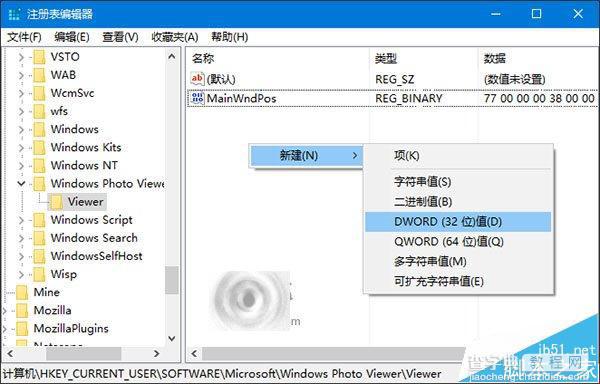
•双击新建值,将其值修改为你需要的颜色值即可。
颜色值用十六进制表示,并在颜色值前加ff,比如黑色为ff000000。

•修改完成后重新打开Windows照片查看器就可以看到效果了。如下图所示:

【Win10照片查看器怎么设置背景颜色?】相关文章:
★ win10预览版1607的笔记本怎么取消电池电量低自动休眠?
★ Win10 Mobile预览版14955下载卡在0%怎么正确更新?
★ Win10 RS2预览版14942中Xbox登录失败该怎么办?
★ Win10回收站大小怎么设置?Win10设置回收站大小的方法
★ win10应用商店网页版出现"拒绝访问"并显示白屏怎么办?
